Bludit je jednoduchý, rychlý, bezpečný, plochý CMS, který vám umožní vytvořit si vlastní web nebo blog během několika sekund. Je to zcela zdarma a open source. Jeho zdrojový kód můžete procházet na Github. Bludit používá k ukládání obsahu soubory ve formátu JSON, nemusíte instalovat ani konfigurovat databázi. Potřebujete pouze webový server s podporou PHP. Bludit zahrnuje všechny nástroje SEO pro zlepšení vašeho hodnocení ve všech vyhledávačích a sociálních sítích. Má bohatý systém motivů a pluginů, které můžete použít ke změně vzhledu a dojmu ze svého webu. V tomto tutoriálu projdeme instalací a nastavením Bludit CMS v systému CentOS 7 pomocí NGINX jako webového serveru.
Požadavky
Ujistěte se, že váš systém splňuje následující požadavky:
- PHP verze 5.3 nebo vyšší s následujícími rozšířeními:mbstring, gd, dom a JSON.
- Webový server s podporou PHP jako Nginx, Apache, Lighttpd, H2O. Tento výukový program bude používat NGINX.
Předpoklady
- Systém se systémem CentOS 7.
- Uživatel bez oprávnění root s právy sudo.
Počáteční kroky
Zkontrolujte verzi CentOS:
cat /etc/centos-release
# CentOS Linux release 7.6.1810 (Core)Nastavte časové pásmo:
timedatectl list-timezones
sudo timedatectl set-timezone 'Region/City'Aktualizujte balíčky operačního systému (software). Toto je důležitý první krok, protože zajišťuje, že máte nejnovější aktualizace a opravy zabezpečení pro výchozí softwarové balíčky vašeho operačního systému:
sudo yum update -yNainstalujte si některé základní balíčky, které jsou nezbytné pro základní správu operačního systému CentOS:
sudo yum install -y curl wget vim git unzip socat bash-completion epel-releaseKrok 1 – Instalace PHP
Nastavte repo Webtatic YUM:
sudo rpm -Uvh https://mirror.webtatic.com/yum/el7/webtatic-release.rpmNainstalujte PHP a také potřebná rozšíření PHP:
sudo yum install -y php72w php72w-cli php72w-fpm php72w-common php72w-mbstring php72w-zip php72w-pgsql php72w-sqlite3 php72w-curl php72w-gd php72w-mysql php72w-intl php72w-json php72w-opcache php72w-xmlChcete-li zobrazit PHP zkompilované v modulech, můžete spustit:
php -m
ctype
curl
exif
fileinfo
. . .
. . .Zkontrolujte verzi PHP:
php --version
# PHP 7.2.14 (cli) (built: Jan 12 2019 12:47:33) ( NTS )
# Copyright (c) 1997-2018 The PHP Group
# Zend Engine v3.0.0, Copyright (c) 1998-2017 Zend Technologies
# with Zend OPcache v7.2.14, Copyright (c) 1999-2018, by Zend TechnologiesSpusťte a povolte službu PHP-FPM:
sudo systemctl start php-fpm.service
sudo systemctl enable php-fpm.serviceKrok 2 – Nainstalujte klienta acme.sh a získejte certifikát Let's Encrypt (volitelné)
Zabezpečení webu pomocí protokolu HTTPS není nutné, ale je dobrým zvykem zabezpečit provoz na webu. K získání TLS certifikátu od Let's Encrypt použijeme klienta Acme.sh. Acme.sh je čistě unixový shell software pro získávání certifikátů TLS z Let's Encrypt s nulovými závislostmi.
Stáhněte a nainstalujte Acme.sh:
sudo mkdir /etc/letsencrypt
git clone https://github.com/Neilpang/acme.sh.git
cd acme.sh
sudo ./acme.sh --install --home /etc/letsencrypt --accountemail [email protected]
cd ~Zkontrolujte verzi Acme.sh:
/etc/letsencrypt/acme.sh --version
# v2.8.0Získejte RSA a ECC/ECDSA certifikáty pro vaši doménu/název hostitele:
# RSA 2048
sudo /etc/letsencrypt/acme.sh --issue --standalone --home /etc/letsencrypt -d example.com --keylength 2048
# ECDSA
sudo /etc/letsencrypt/acme.sh --issue --standalone --home /etc/letsencrypt -d example.com --keylength ec-256Po spuštění výše uvedených příkazů budou vaše certifikáty a klíče bude v:
- Pro RSA :adresář /etc/letsencrypt/example.com.
- Pro ECC/ECDSA :adresář /etc/letsencrypt/example.com_ecc.
Krok 3 – Instalace a konfigurace NGINX
Stáhněte a nainstalujte Nginx z úložiště CentOS:
sudo yum install -y nginxZkontrolujte verzi Nginx:
nginx -v
# nginx version: nginx/1.12.2Spusťte a povolte službu Nginx:
sudo systemctl start nginx.service
sudo systemctl enable nginx.serviceNakonfigurujte NGINX pro Bludit spuštěním:
sudo vim /etc/nginx/conf.d/bludit.confA naplňte soubor s následující konfigurací:
server {
listen 80;
listen 443 ssl;
ssl_certificate /etc/letsencrypt/example.com/fullchain.pem;
ssl_certificate_key /etc/letsencrypt/example.com/private.key;
ssl_certificate /etc/letsencrypt/example.com_ecc/fullchain.pem;
ssl_certificate_key /etc/letsencrypt/example.com_ecc/private.key;
server_name example.com;
root /var/www/bludit;
index index.php;
location ~ \.php$ {
fastcgi_pass 127.0.0.1:9000;
fastcgi_index index.php;
include fastcgi.conf;
}
location / {
try_files $uri $uri/ /index.php?$args;
}
location ^~ /bl-content/tmp/ { deny all; }
location ^~ /bl-content/pages/ { deny all; }
location ^~ /bl-content/databases/ { deny all; }
} Zkontrolujte, zda konfigurace NGINX neobsahuje chyby syntaxe:
sudo nginx -tZnovu načtěte službu NGINX:
sudo systemctl reload nginx.serviceKrok 4 – Instalace Bludit
Vytvořte kořenový adresář dokumentu, ve kterém má Bludit sídlit:
sudo mkdir -p /var/www/bludit
Změňte vlastnictví /var/www/bludit adresář do [your_user]:
sudo chown -R [your_user]:[your_user] /var/www/bluditPřejděte do kořenového adresáře dokumentu:
cd /var/www/bluditStáhněte si nejnovější verzi z oficiální stránky a rozbalte soubor zip:
wget https://www.bludit.com/releases/bludit-3-8-1.zip
unzip bludit-3-8-1.zip
rm bludit-3-8-1.zip
mv bludit-3-8-1/* . && mv bludit-3-8-1/.* .
rmdir bludit-3-8-1POZNÁMKA: Aktualizujte adresu URL pro stažení, pokud existuje novější vydání.
Uveďte příslušné vlastnictví:
sudo chown -R nginx:nginx /var/www/bludit
Spusťte sudo vim /etc/php-fpm.d/www.conf a nastavte uživatele a skupinu na nginx . Zpočátku budou nastaveny na apache:
sudo vim /etc/php-fpm.d/www.conf
# user = nginx
# group = nginxRestartujte službu PHP-FPM:
sudo systemctl restart php-fpm.serviceKrok 5 – Dokončete průvodce instalací Bludit
Otevřete svůj web ve webovém prohlížeči. Po otevření vašich stránek ve webovém prohlížeči byste měli být přesměrováni na následující stránku, kde si vyberete svůj jazyk:
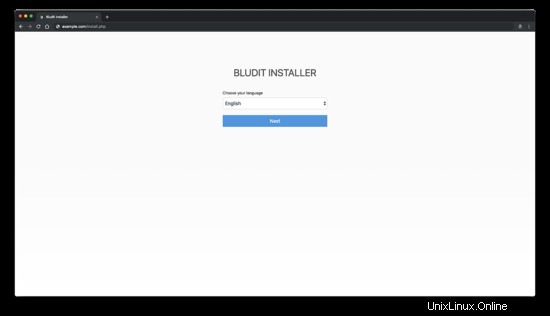
Dále vytvořte heslo pro administrátora uživatele a klikněte na „Instalovat“:
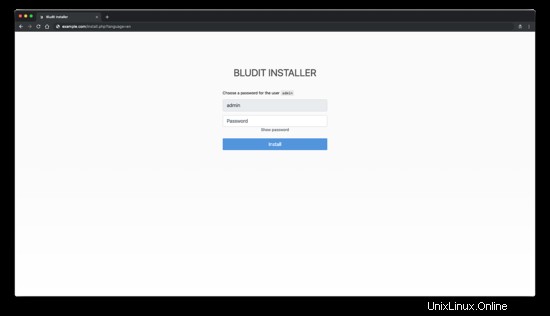
Po vytvoření hesla správce budete přesměrováni na rozhraní Bludit:
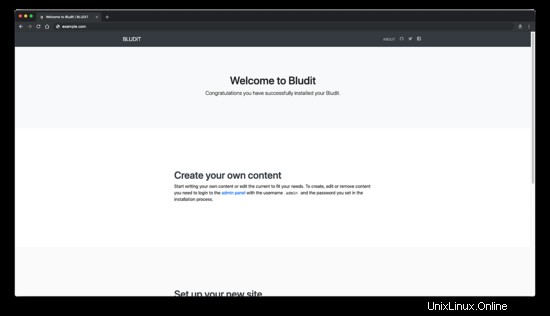
Chcete-li se dostat do oblasti správce Bludit, připojte k IP nebo URL svého webu /admin. Takto vypadá správce Bludit:
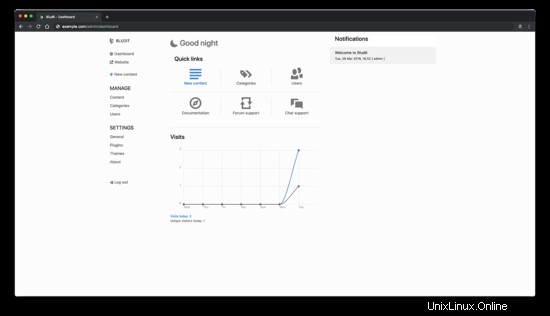
Instalace je dokončena. Šťastné blogování s Bludit CMS.
Odkazy
- https://www.bludit.com/
- https://plugins.bludit.com/
- https://themes.bludit.com/
- https://github.com/bludit/bludit